5月2024更新:使用我们的优化工具停止收到错误消息并减慢您的系统速度。 立即获取 此链接
- 下载并安装 修复工具在这里。
- 让它扫描你的电脑。
- 然后该工具将 修理你的电脑.
在Windows 10中,Windows Defender防火墙是一项安全功能,可以检查传入和传出的网络流量,并根据预定义的规则允许或阻止某些流量。
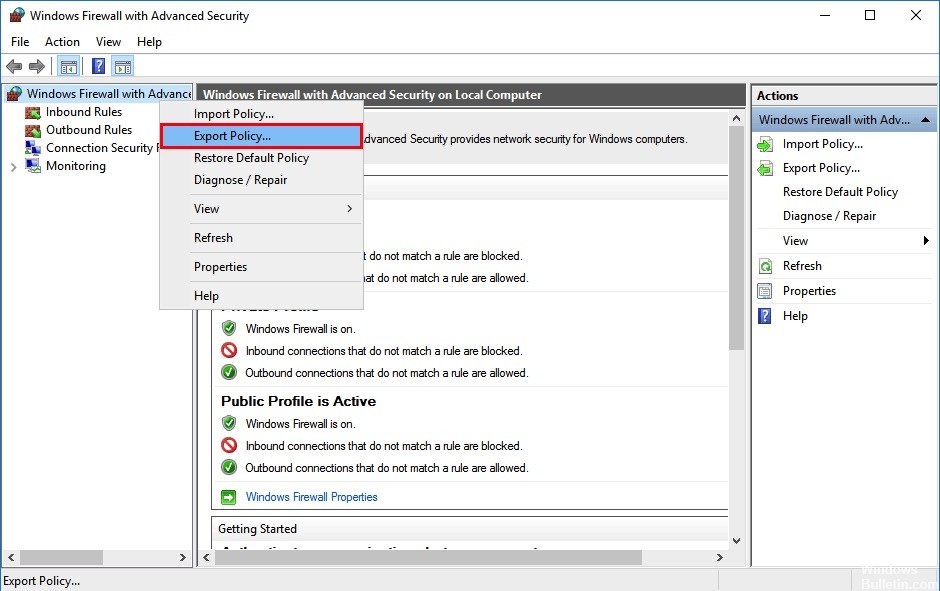
尽管Windows 10的每个安装都附带相同的默认规则集,但是您可以随时创建新的自定义规则,以允许或阻止应用程序访问网络。 如果您创建了多个防火墙规则,并且不想在全新安装后丢失设置,或者想要使用同一策略配置其他设备,则可以 导出和导入Windows Defender防火墙规则 使用高级设置控制台和命令提示符。
本指南提供了导出当前防火墙规则列表的步骤以及将规则导入到新的Windows 10安装中的步骤。
使用具有高级安全性的Windows防火墙

- 只需按Windows + R键,在“运行”命令字段中键入wf.msc,然后按Enter。
- 这将打开带有Advanced Security MMC管理单元的Windows防火墙。 在右侧的“操作”窗格中,您可以单击相应的链接以导出导出或导入策略或恢复默认策略。
- 只需按照用户界面中的分步向导来导出/导入防火墙策略。 防火墙策略以扩展名为.wfw的单个二进制文件导出。
2024年XNUMX月更新:
您现在可以使用此工具来防止 PC 问题,例如保护您免受文件丢失和恶意软件的侵害。 此外,它是优化计算机以获得最大性能的好方法。 该程序可轻松修复 Windows 系统上可能发生的常见错误 - 当您拥有触手可及的完美解决方案时,无需进行数小时的故障排除:
- 步骤1: 下载PC修复和优化工具 (Windows 10,8,7,XP,Vista - Microsoft金牌认证)。
- 步骤2:点击“开始扫描“找到可能导致PC问题的Windows注册表问题。
- 步骤3:点击“全部修复“解决所有问题。
使用Netsh在Windows 10上备份和还原防火墙规则
- 打开提升的命令提示符的新实例。
- 该命令的语法如下所示:
- netsh advfirewall导出“ path \ to \ file.wfw”
- 修改文件的路径部分以适合您的需求。
- 运行命令时,它将产生以下输出:
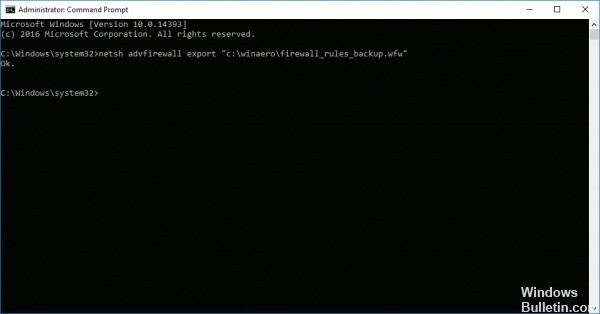
使用netsh还原Windows防火墙规则。
- 打开提升的命令提示符的新实例。
- 该命令的语法如下所示:
- netsh advfirewall导入“ path \ to \ file.wfw
- 我将使用相同的文件来还原导出的规则。
- 同样,您应该根据需要更改文件路径的一部分。
- 该命令将产生以下输出:
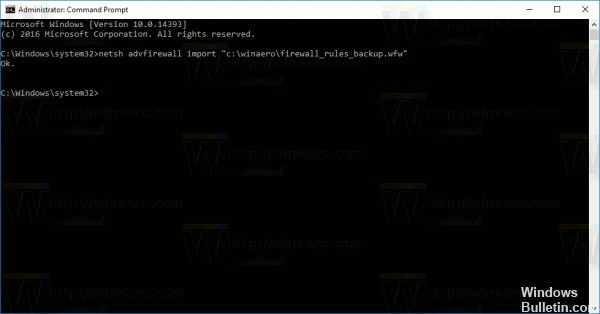
两种方法导出和导入的文件都兼容。 这意味着您可以通过GUI导出规则,并使用netsh还原规则,反之亦然。 如果要自动执行备份和还原防火墙规则的过程,这将非常有用。
结论
Windows防火墙充当Windows 10 PC的存储库,并且必须由具有最高优先级的用户定义。 将防火墙设置导入系统将是维持PC安全级别的一种做法。 因此,我建议始终导入Windows 10防火墙设置。
https://superuser.com/questions/589855/import-export-specific-windows-firewall-rule
专家提示: 如果这些方法都不起作用,此修复工具会扫描存储库并替换损坏或丢失的文件。 在问题是由于系统损坏引起的大多数情况下,它都能很好地工作。 该工具还将优化您的系统以最大限度地提高性能。 它可以通过以下方式下载 点击这里

CCNA,Web开发人员,PC疑难解答
我是计算机爱好者和实践IT专业人员。 我在计算机编程,硬件故障排除和维修方面拥有多年的经验。 我专注于Web开发和数据库设计。 我还拥有网络设计和故障排除的CCNA认证。

